Gatavojot dažādus ziņojumus, kursa darbus, diplomdarbus, zinātniskos darbus, rodas nepieciešamība ievietot zemsvītras piezīmes. Microsoft Word teksta redaktors dod lietotājiem iespēju.
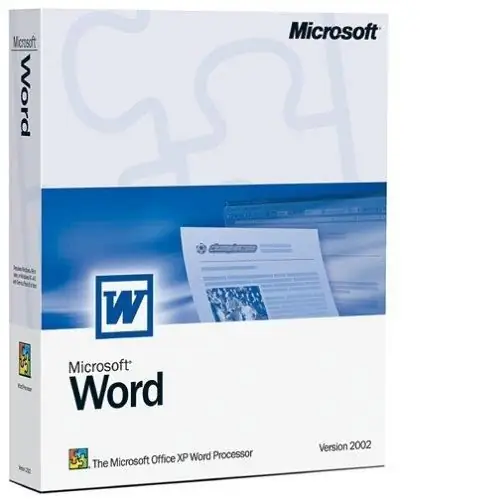
Kā izveidot regulāru zemsvītras piezīmi
Persona sastop parastu zemsvītras piezīmi, kad, lasot grāmatu, lapas beigās redz plānu līniju, un zem tās mazā drukā - tekstu, kas apzīmēts ar cipariem, zvaigznītēm, mazo latīņu burtu "i" un citiem simboliem. Šie teksti satur bibliogrāfiskas atsauces, skaidrojumus, jēdzienu definīcijas, saites uz lietojumprogrammām. Lai ievietotu šādu saiti lapas apakšdaļā, varat izmantot šādas metodes.
Metode 1. Novietojiet mirgojošo kursoru tā vārda vai frāzes beigās, kuram vēlaties piesaistīt zemsvītras piezīmi. Pēc tam redaktora loga augšdaļā komandrindā atrodiet kategoriju "Saites". Noklikšķiniet uz tā, un jūs redzēsiet lauku "Zemsvītras piezīmes". Atlasiet Ievietot zemsvītras piezīmi. Vietā, kur tika novietots kursors, parādīsies skaitlis, kas lapas beigās tiks dublēts. Šeit ievadiet zemsvītras piezīmi. Nospiediet Enter.
2. metode. Zemsvītras piezīmi varat izveidot ātrāk, izmantojot karstos taustiņus. Lai to izdarītu, nospiediet vienlaikus taustiņus "Alt" + "Ctrl" + "F", izmantojot angļu valodas tastatūras izkārtojumu, pēc kursora ievietošanas vajadzīgajā teksta vietā. Lapas apakšdaļā ievadiet zemsvītras piezīmi. Programma numurē zemsvītras piezīmes, un, izdzēšot vienu vai vairākas no tām, tā automātiski mainās.
Ja redaktors ir iestatījis zemsvītras piezīmju apzīmējumu arābu cipariem un jums tas jāmaina uz citām rakstzīmēm, rīkojieties šādi. Izvēlnes "Atsauces" laukā "Zemsvītras piezīmes" noklikšķiniet uz rādītāja ar bultiņu apakšējā labajā stūrī, tiks atvērts dialoglodziņš. Šeit laukā "Formāts" atlasiet atbilstošās rakstzīmes. Noklikšķiniet uz Lietot un ielīmēt.
Kā izveidot galotni
Lai visa dokumenta beigās izveidotu zemsvītras piezīmes, izmantojiet īpašu funkciju, kas atrodas komandrindas pogas "Saites" izvēlnē. Pēc kursu iepriekšējas iestatīšanas pareizajā vietā noklikšķiniet uz pogas "Ievietot beigu piezīmi", programma pārvietos kursoru uz dokumenta beigām un sniegs iespēju ievadīt tekstu. Galotnes tiek simbolizētas tāpat kā galotnes dialoglodziņā.
Varat arī izmantot karstos taustiņus, lai izveidotu beigu saiti, vienlaicīgi nospiežot taustiņus Alt + Ctrl + D uz tastatūras.
Ja tekstā ir jāatrod vieta, kurai pievienota zemsvītras piezīme, pārvietojiet kursoru virs tā un laukā “Zemsvītras piezīmes” izmantojiet komandu “Rādīt zemsvītras piezīmes”. Šī funkcija būs noderīga arī redaktoram, lai pārbaudītu pareizu zemsvītras piezīmju izvietojumu.
Ja jums ir jāizdzēš saite, jums jāizvēlas simbols, kas to apzīmē, un jānospiež Dzēst vai Atpakaļ.






